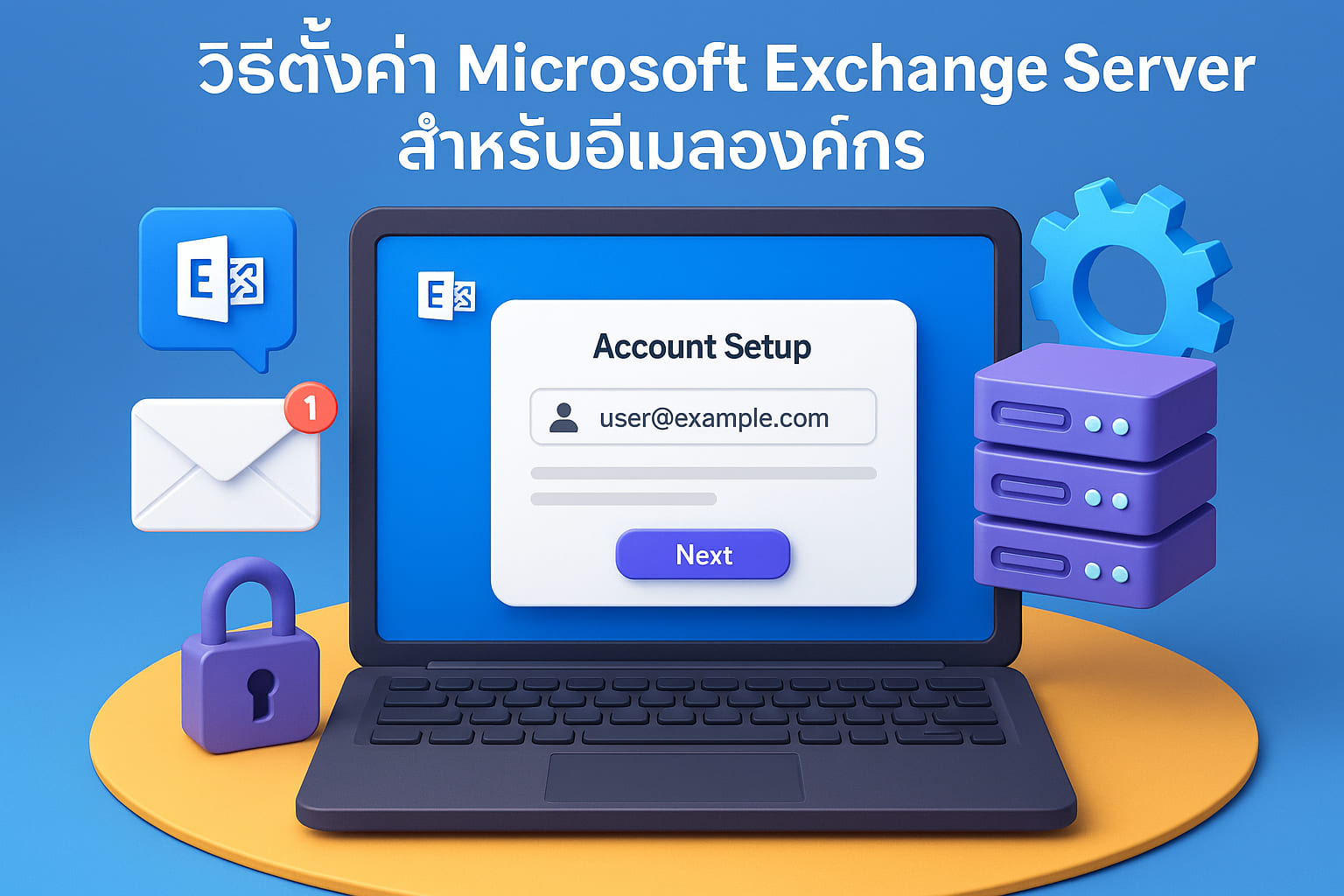1. บทนำ
ในยุคดิจิทัลที่การสื่อสารในองค์กรต้องการความปลอดภัยและประสิทธิภาพสูง Microsoft Exchange Server กลายเป็นหัวใจสำคัญของการจัดการระบบอีเมลองค์กร ไม่ว่าธุรกิจจะขนาดเล็กหรือใหญ่ การตั้งค่า Exchange Server อย่างถูกต้องช่วยให้องค์กรสามารถบริหารจัดการอีเมล ปกป้องข้อมูล และรองรับการขยายตัวในอนาคตได้อย่างมั่นใจ บทความนี้จะสอนวิธี ตั้งค่า Microsoft Exchange Server สำหรับอีเมลองค์กรทุกขั้นตอน ตั้งแต่การเตรียมความพร้อม ติดตั้ง ไปจนถึงการตั้งค่าให้พร้อมใช้งานจริงอย่างมีประสิทธิภาพ
2. ทำความรู้จักกับ Microsoft Exchange Server และประโยชน์สำหรับองค์กร
Microsoft Exchange Server คือโซลูชันสำหรับการจัดการระบบอีเมล ปฏิทิน และรายชื่อผู้ติดต่อในองค์กร ข้อดีของการใช้งาน ได้แก่
- โครงสร้างอีเมลองค์กรที่เสถียรและปลอดภัย
- บริหารจัดการผู้ใช้และกลไกความปลอดภัยแบบรวมศูนย์
- รองรับการเข้าถึงอีเมลทั้งจากในองค์กรและภายนอก (Mobile, Web, Desktop)
- ปรับขยายตามขนาดธุรกิจได้สะดวก
Exchange Server เป็นทางเลือกสำคัญสำหรับองค์กรที่ต้องการควบคุมข้อมูลภายใน และป้องกันภัยคุกคามจากภายนอก
3. ขั้นตอนการเตรียมความพร้อมก่อนติดตั้ง Exchange Server
การตรวจสอบความต้องการของระบบ
ก่อนเริ่ม ติดตั้ง Exchange Server ควรตรวจสอบว่าเครื่องเซิร์ฟเวอร์และระบบปฏิบัติการพร้อมใช้งานตามข้อกำหนด เช่น
- Windows Server ที่รองรับ (แนะนำเวอร์ชันล่าสุด)
- RAM, CPU, และพื้นที่จัดเก็บข้อมูลเพียงพอ
- เข้าร่วม Active Directory Domain
ตัวอย่างความต้องการของ Exchange Server 2019:
- RAM ขั้นต่ำ 128 GB สำหรับองค์กรขนาดเล็ก
- CPU 2 cores ขึ้นไป
- พื้นที่เก็บข้อมูลระบบปฏิบัติการ + บล็อก Exchange
การวางแผนโครงสร้างระบบอีเมลองค์กร
- กำหนดชื่อองค์กร (Organization Name)
- วางแผนเรื่องความปลอดภัยและการสำรองข้อมูล
- เตรียมบัญชีผู้ดูแลระบบในกลุ่ม Enterprise Admins, Schema Admins และ Exchange Organization Management
4. กระบวนการติดตั้ง Microsoft Exchange Server
ติดตั้ง Active Directory
Exchange Server ต้องอาศัย Active Directory ในการจัดการข้อมูลผู้ใช้ ให้ติดตั้ง Active Directory Domain Services (AD DS) และกำหนดเซิร์ฟเวอร์เป็น Domain Controller
ติดตั้ง Exchange Server Mailbox Role
ขั้นตอนโดยรวม:
- ดาวน์โหลดไฟล์ติดตั้ง Microsoft Exchange Server เวอร์ชันที่ต้องการจากเว็บไซต์ Microsoft
- ติดตั้ง prerequisites เช่น Visual C++, .NET Framework, Unified Communications Managed API
- ใช้ Exchange Setup Wizard หรือคำสั่ง “setup.exe” เพื่อเริ่มกระบวนการติดตั้ง โดยเลือก “Mailbox role” ซึ่งเหมาะสำหรับองค์กรขนาดกลางถึงใหญ่
- ยอมรับข้อตกลงการใช้งาน และกำหนดตำแหน่งที่เก็บไฟล์ติดตั้ง
- กำหนดชื่อองค์กร (Organization Name) ตามแบบแผนขององค์กร เช่น “บริษัท ABC”
- ติดตั้ง Role ที่จำเป็น เช่น Mailbox, Management Tools
หมายเหตุ: หากยังไม่ได้เตรียม AD Schema ให้ขยาย Schema สำหรับ Exchange ผ่าน Command Line (เช่น “Setup.exe /PrepareSchema /IAcceptExchangeServerLicenseTerms”)
5. การตั้งค่าหลังติดตั้ง Exchange Server
สร้างผู้ใช้และกล่องจดหมาย (Mailbox)
- เข้า Exchange Admin Center (EAC) > Recipients > Mailboxes แล้วสร้างผู้ใช้ใหม่
- กำหนดโควต้าขนาดกล่องจดหมายแต่ละรายและ นโยบายความปลอดภัย
ตั้งค่า Mail Flow และรับ-ส่งอีเมล
- ตั้งค่า Send Connector และ Receive Connector ใน EAC เพื่อให้ Exchange Server สามารถรับ-ส่งอีเมลภายในและนอกองค์กรได้[8].
- ตรวจสอบและตั้งค่าอนุญาตการเชื่อมต่อ SMTP ตามความต้องการ
ตัวอย่างขั้นตอน:
- EAC > Mail Flow > Send Connectors > สร้าง Connector ใหม่ เลือกประเภท Internet และระบุเครือข่ายที่จะส่งอีเมลออกไป
การตั้งค่า External URL และ Virtual Directory
- เพื่อให้การใช้งานผ่าน Outlook Anywhere หรือ OWA สามารถเข้าจากภายนอกองค์กร ให้ตั้งค่า External URLs ให้ตรงกับ DNS ที่ชี้มายัง Exchange Server
- ใช้คำสั่ง PowerShell ดังตัวอย่าง
Set-OwaVirtualDirectory "ServerNameOWA (Default Web Site)" -ExternalUrl https://mail.yourdomain.com/owa -InternalUrl https://mail.yourdomain.com/owa
Set-EcpVirtualDirectory "ServerNameECP (Default Web Site)" -ExternalUrl https://mail.yourdomain.com/ecp -InternalUrl https://mail.yourdomain.com/ecp - การตั้งค่า DNS สำหรับองค์กร
สร้าง DNS Record ได้แก่ MX, SPF, Autodiscover ให้สอดคล้องกับชื่อเซิร์ฟเวอร์
ตัวอย่าง MX Record:
- Type > MX
- Name > yourdomain.com
- Value > mail.yourdomain.com
ตั้ง DNS ภายในองค์กรเพื่อให้ Outlook และ Mobile Devices สามารถเชื่อมต่อ Mailbox ได้รวดเร็วและแม่นยำ
6. ข้อควรระวังและแนวปฏิบัติที่ดีที่สุดในการดูแล Exchange Server
- อัปเดตแพตช์ความปลอดภัยของระบบและ Exchange Server อย่างสม่ำเสมอ
- กำหนดสิทธิ์การเข้าถึงให้เคร่งครัด เฉพาะผู้ดูแลระบบ
- สำรองข้อมูลกล่องจดหมายและฐานข้อมูลเป็นประจำ ลดความเสี่ยงด้าน Ransomware หรือข้อมูลสูญหาย
- ตรวจสอบ log ความผิดปกติและตั้งค่าแจ้งเตือน
7. สรุปและข้อเสนอแนะ (Call-to-Action)
การตั้งค่า Microsoft Exchange Server อย่างถูกต้องไม่เพียงแต่จะช่วยให้องค์กรมีอีเมลองค์กรที่ปลอดภัย ยังช่วยยกระดับประสิทธิภาพการสื่อสารและการจัดการข้อมูลสำคัญในธุรกิจ หากคุณเป็นองค์กรที่ต้องการติดตั้งระบบอีเมลด้วยมืออาชีพหรือปรึกษาผู้เชี่ยวชาญ “2beshop.com” พร้อมให้บริการจำหน่ายและติดตั้ง Exchange Server รวมถึงให้คำปรึกษาครบวงจร สำหรับองค์กรไทยมั่นใจเลือกใช้บริการกับเราเพื่อความปลอดภัย อุ่นใจทุกอีเมล!